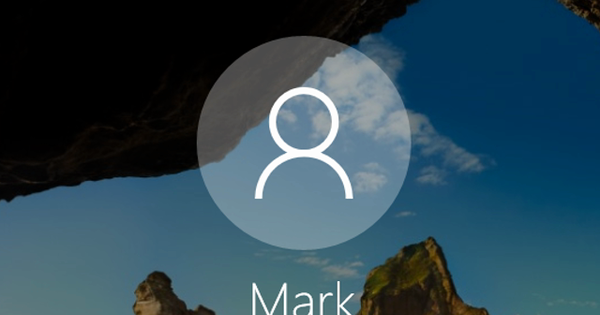మైక్రోసాఫ్ట్ ఆఫీస్ ఇప్పటికీ అత్యంత ప్రజాదరణ పొందిన ఆఫీస్ సూట్ మరియు చాలా మంది ప్రకారం, ఉత్తమమైనది. కానీ ఈ అందం అంతా భారీ ధరతో వస్తుంది. WPS Office అనేది Windows, Android మరియు iOS కోసం ఉచిత ప్రత్యామ్నాయం మరియు - OpenOffice లేదా LibreOffice కంటే ఎక్కువ - Microsoft Office సూట్లకు అనుకూలమైనది.
చిట్కా 01: WPS ఆఫీస్?
WPS ఆఫీస్, ఇటీవలి వరకు కింగ్సాఫ్ట్ ఆఫీస్ చైనీస్ మూలానికి చెందినది. ఇది ఆఫీస్ సూట్, దీనిలో పత్రాలు మైక్రోసాఫ్ట్తో దాదాపు పూర్తిగా అనుకూలంగా ఉండటమే కాకుండా, ఇంటర్ఫేస్ మరియు ఫంక్షన్లు కూడా MS ఆఫీస్తో స్పష్టంగా సమలేఖనం చేయబడ్డాయి. మైక్రోసాఫ్ట్ ఆఫీస్తో పరిచయం ఉన్న ఎవరైనా WPSలో త్వరగా ఇంట్లో ఉన్నట్లు భావిస్తారు. సూట్ మూడు ప్రధాన భాగాలను కలిగి ఉంటుంది: రైటర్, ప్రెజెంటేషన్ మరియు స్ప్రెడ్షీట్లు మరియు అవి దేనిని సూచిస్తాయో మేము మీకు చెప్పనవసరం లేదు. మీరు ఇక్కడ Windows కోసం WPS Officeని ఉచితంగా డౌన్లోడ్ చేసుకోవచ్చు మరియు మొబైల్ పరికరాల కోసం (Android మరియు iOS) మీరు అధికారిక యాప్ స్టోర్లను సందర్శించవచ్చు. మీకు స్థూల మద్దతు అవసరమైతే, WPS ఆఫీస్ యొక్క చెల్లింపు వెర్షన్ కూడా ఉంది. మరింత సమాచారం కోసం 'ఉచితం మరియు చెల్లింపు' అనే పెట్టెను చూడండి. ఇవి కూడా చదవండి: Office 2013 యొక్క 14 ఉపయోగకరమైన లక్షణాలు.
ఉచిత vs చెల్లింపు
WPS ఆఫీస్ వెబ్సైట్ ఉచిత వ్యక్తిగత ఎడిషన్ మరియు బిజినెస్ ఎడిషన్ మధ్య ఉన్న ప్రధాన వ్యత్యాసాల యొక్క అవలోకనాన్ని అందిస్తుంది. ఇప్పుడు మీరు ఉచిత ఎడిషన్ను ఇన్స్టాల్ చేసేటప్పుడు చెల్లింపు సంస్కరణ యొక్క అన్ని ఫంక్షన్లను ఉపయోగించవచ్చు, కానీ ఆ వినోదం 30 రోజుల తర్వాత ముగుస్తుంది. ఈ వ్యవధి తర్వాత, మీ ముద్రించిన పత్రాలపై మరియు మీరు ఇక్కడ నుండి PDFగా సేవ్ చేసే పత్రాలపై వాటర్మార్క్ కనిపిస్తుంది. doc, xls మరియు pptలో సేవ్ చేయడం సాధ్యమవుతుంది, కానీ docx, xlsx మరియు pptx ఇకపై చేర్చబడవు (మీరు ఇప్పటికీ రెండోదాన్ని తెరవవచ్చు). మీరు VBA మరియు మాక్రోలకు మద్దతును కూడా కోల్పోతారు. ప్రత్యేకించి రైటర్ కోసం మీరు మెయిల్మెర్జ్ (మెయిలింగ్ జాబితాలు) యొక్క అవకాశాన్ని కోల్పోతారు, ప్రెజెంటేషన్తో మీరు తక్కువ అధునాతన యానిమేషన్లను తిరిగి పొందుతారు మరియు స్ప్రెడ్షీట్లలో మీరు అధునాతన సూత్రాలు మరియు పివోట్ టేబుల్ల కోసం వృధాగా శోధిస్తారు.
మీరు ఇవన్నీ చాలా పరిమితులుగా భావిస్తే, మీరు ఎప్పుడైనా బిజినెస్ ఎడిషన్కి అప్గ్రేడ్ చేయవచ్చు. మొబైల్ పరికరాలలో అపరిమిత వినియోగంతో (ఇది ఇప్పటికీ MS ఆఫీస్ కంటే చాలా తక్కువ) ఒక PC కోసం జీవితకాల లైసెన్స్ కోసం సుమారు 73 యూరోలు ఖర్చవుతుంది.
చిట్కా 02: ఇన్స్టాలేషన్
విండోస్ వెర్షన్ను ఇన్స్టాల్ చేయడం నేరుగా ముందుకు సాగుతుంది. అయితే, మీరు ప్రారంభ స్క్రీన్లో ఇంటర్ఫేస్ భాషను మార్చవచ్చు, దురదృష్టవశాత్తూ డచ్ చేర్చబడలేదు (అదృష్టవశాత్తూ, డచ్ స్పెల్ చెక్ సాధ్యమవుతుంది: చిట్కా 4 చూడండి). ద్వారా సెట్టింగ్లను మార్చండి మీరు ఇతర విషయాలతోపాటు, ఇన్స్టాలేషన్ మార్గాన్ని మార్చవచ్చు, మీరు WPS ఆఫీస్ని డిఫాల్ట్గా ఫైల్ రకాల doc, xls మరియు pptకి లింక్ చేయాలనుకుంటున్నారా మరియు మీరు డిఫాల్ట్గా ఆ ఫార్మాట్లలో డాక్యుమెంట్లను సేవ్ చేయాలనుకుంటున్నారా అని సూచించవచ్చు. యొక్క ఇప్పుడే ఇన్స్టాల్ చేయండి మీరు కొన్ని క్షణాల్లో ఇన్స్టాలేషన్ను పూర్తి చేస్తారు. మీరు మీ డెస్క్టాప్లో మూడు ప్రోగ్రామ్ భాగాల చిహ్నాలను కనుగొంటారు, కానీ ప్రోగ్రామ్ సమూహంలో WPS కార్యాలయం మీరు ఫోల్డర్ను కూడా కనుగొంటారా WPS ఆఫీస్ టూల్స్ ఆన్, కలిగి WPS ఆఫీస్ కాన్ఫిగరేషన్ టూల్. WPS ఆఫీస్లో ఎప్పుడైనా సమస్యలు ఉంటే, మీరు బటన్ను నొక్కడం ద్వారా కాన్ఫిగరేషన్ సాధనాన్ని ఉపయోగించవచ్చు మరమ్మత్తు ప్రారంభించండి WPS ఆఫీస్ CPR. బటన్ ద్వారా ఆధునిక మీరు ఇతర విషయాలతోపాటు, మీరు గతంలో కలిగి ఉన్న సెట్టింగ్లను మార్చవచ్చు సెట్టింగ్లను మార్చండి స్వీకరించారు.
చిట్కా 03: కాన్ఫిగరేషన్లు
ఈ సాధారణ కాన్ఫిగరేషన్ సాధనంతో పాటు, మూడు ప్రోగ్రామ్ భాగాలలో ప్రతి ఒక్కటి కూడా విస్తృతంగా కాన్ఫిగర్ చేయబడవచ్చు. మీరు దీన్ని మెను బార్కి ఎడమ వైపున ఉన్న రంగు బటన్ ద్వారా చేయండి, ఆ తర్వాత మీరు ఎంపికలు క్లిక్లు. మీరు ఇక్కడ చూసే ఎంపికలు ఖచ్చితంగా, మీరు ఆ సమయంలో పని చేస్తున్న మాడ్యూల్పై ఆధారపడి ఉంటుంది (రైటర్, ప్రెజెంటేషన్ లేదా స్ప్రెడ్షీట్లు), కానీ విభాగంలో సాధారణ మరియు సేవ్ ఏదైనా సందర్భంలో, మీరు డాక్యుమెంట్ల డిఫాల్ట్ స్టోరేజ్ లొకేషన్ను సెట్ చేయడానికి లేదా ఓపెన్ డాక్యుమెంట్ల ఆటోమేటిక్ బ్యాకప్ని ఎంత తరచుగా కోరుకుంటున్నారో సూచించడానికి ఎంపికను కనుగొంటారు. విభాగంలో భద్రత మీరు పాస్వర్డ్తో ప్రస్తుత పత్రాన్ని రక్షించే ఎంపికను కనుగొంటారు. ఏదైనా సందర్భంలో, మీరు అన్ని విభాగాలను చూడాలని మేము సిఫార్సు చేస్తున్నాము: మీకు ఆసక్తికరంగా అనిపించే ఎంపికలు ఇప్పటికీ ఉండవచ్చు.
చిట్కా 04: స్పెల్లింగ్
చెప్పినట్లుగా, WPS ఆఫీస్ తయారీదారులు ఇంకా డచ్-భాషా ఇంటర్ఫేస్ను అందించలేదు; డజను ఇతర భాషలలో. ఎగువ కుడివైపున A అక్షరంతో ఉన్న బటన్ ద్వారా మారడం జరుగుతుంది. అయితే, మీరు డచ్ స్పెల్లింగ్ చెకర్ని యాక్టివేట్ చేయవచ్చు. ఇది చాలా సులభం: మెనుని తెరవండి సమీక్ష మరియు ఎడమవైపున ఉన్న బటన్ను క్లిక్ చేయండి అక్షరక్రమ తనిఖీ, దాని తర్వాత మీరు భాషను సెట్ చేయండి ఎంచుకుంటుంది. మీరు చేయగల డైలాగ్ బాక్స్ కనిపిస్తుంది: ఆంగ్ల తెలుసుకుంటాడు. దీన్ని ఎంచుకుని, క్లిక్ చేయండి డిఫాల్ట్గా సెట్ చేయండి. మీరు ఇప్పుడు స్పెల్ చెకర్ను ప్రారంభించినప్పుడు - ఇది హాట్కీ F7తో కూడా చేయవచ్చు - ఇది డచ్ని హ్యాండిల్ చేయగలదు.
మీరు సరైన కానీ గుర్తించబడని పదాలను కూడా జోడించవచ్చు: మీరు ఎంచుకున్న పాప్-అప్ విండోలో అక్షరక్రమ తనిఖీ ముందు నిఘంటువుకి జోడించండి. లేదా మీరు క్లిక్ చేయండి ఆచారంనిఘంటువులు పదాన్ని దాని స్వంత నిఘంటువులో చేర్చడానికి. అప్పుడు క్లిక్ చేయండి సవరించు, అప్పుడు మీరు CUSTOM.DIC నిఘంటువుకి పదాన్ని జోడిస్తారు. బటన్ ద్వారా జోడించు మీ స్వంత నిఘంటువులను సృష్టించడం లేదా ఇతర వినియోగదారుల నుండి వాటిని దిగుమతి చేసుకోవడం కూడా సాధ్యమే. ఆ డిక్షనరీలు అప్పుడు జోడించబడతాయి నిఘంటువు జాబితా జోడించబడింది: భవిష్యత్తులో స్పెల్ చెకర్ దీన్ని పరిగణనలోకి తీసుకోవాలని మీరు కోరుకుంటే దాన్ని తనిఖీ చేయండి.